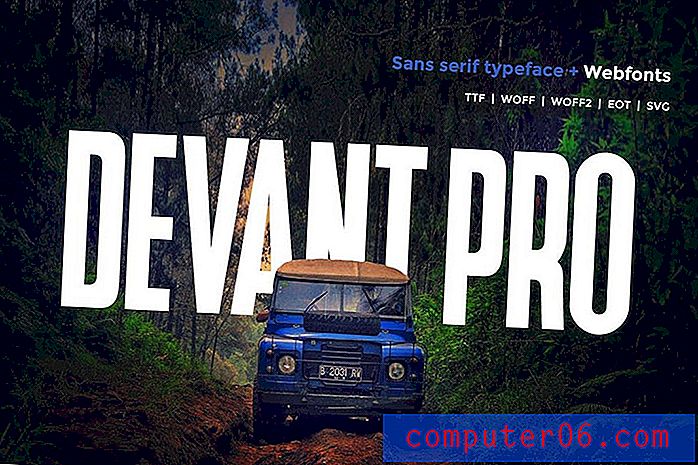Cómo detener las capturas de pantalla de hipervínculos en Powerpoint para Office 365
Powerpoint tiene algunas herramientas realmente útiles que le permiten realizar acciones dentro de la aplicación, en lugar de usar otra cosa en su computadora. Además de sus capacidades de edición de imágenes, estas herramientas incluyen la capacidad de crear capturas de pantalla de otras aplicaciones abiertas en su escritorio.
Pero si ha estado utilizando la herramienta de captura de pantalla en Powerpoint, es posible que haya notado que algunas de esas capturas de pantalla incluyen automáticamente un hipervínculo. Si esta es una característica que no desea utilizar, puede seguir los pasos de nuestra guía a continuación para desactivar esa configuración.
Cómo detener Powerpoint de hipervínculos automáticos Screenshots
Los pasos de este artículo se realizaron en la versión de Microsoft Powerpoint para Office 365 de la aplicación.
Paso 1: abra Powerpoint.
Paso 2: haz clic en la pestaña Archivo en la esquina superior izquierda de la ventana.

Paso 3: elija el botón Opciones en la parte inferior de la columna izquierda.
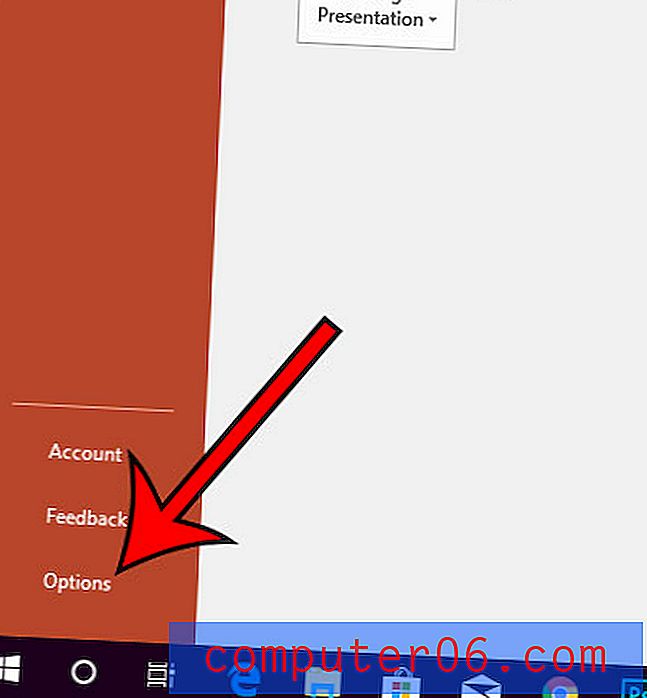
Paso 4: Seleccione la pestaña Avanzado en el lado izquierdo de la ventana Opciones de Powerpoint .
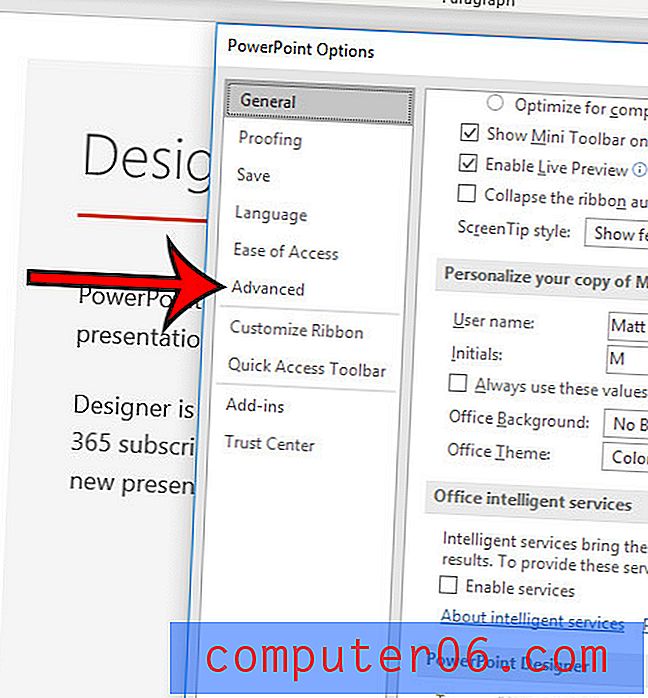
Paso 5: Marque la casilla a la izquierda de No hacer hipervínculos de capturas de pantalla automáticamente, luego haga clic en el botón Aceptar .
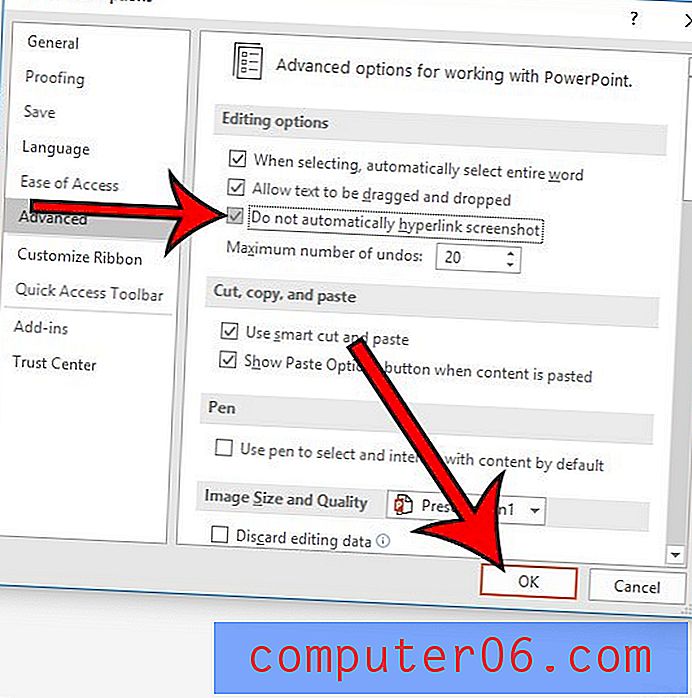
¿Hay personas en su escuela o trabajo que usan Google Slides en lugar de Powerpoint? Descubra cómo puede descargar un archivo de Presentaciones de Google para poder editarlo en Powerpoint.